怎么从CAD中导出矢量图
发布时间:2017-06-17 18:33
相关话题
矢量图是可以不被虚化的,所以我们每次可以从CAD中导出矢量图。接下来就是小编精心整理的一些关于怎么从CAD中导出矢量图的相关资料,供你参考。
从CAD中导出矢量图的方法
步骤1:从绘图仪管理器添加绘图仪
打开CAD菜单的文件中“绘图仪管理器”,双击“绘图仪向导”,并下一步。
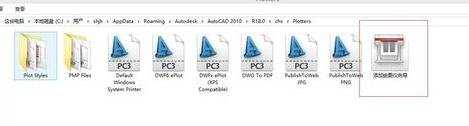
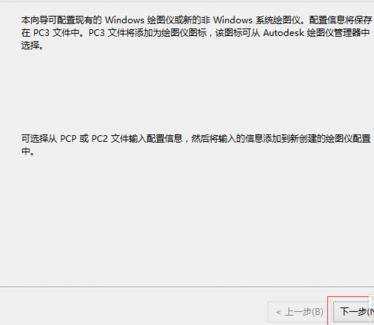
在“添加绘图仪—开始”中,选择”我的电脑“。下一步
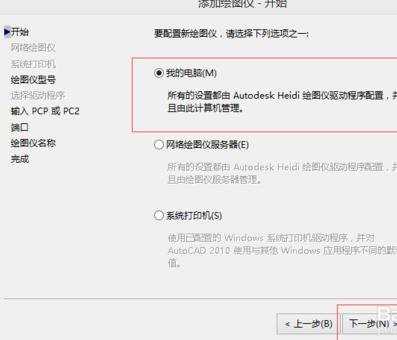
“绘图仪型号”中的“生产商”选“Adobe”“型号”选“PostScript Level 2”,连续两次”下一步“。
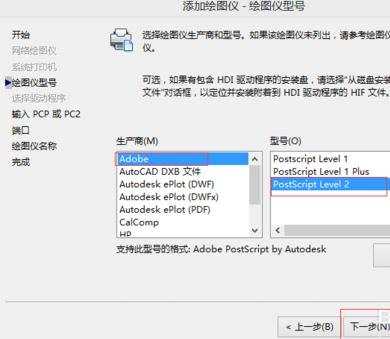
在”端口“中选取”打印到文件“,下一步,
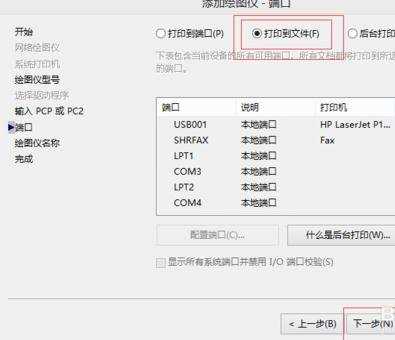
给绘图仪添加一个容易辨别的名称,并下一步,完成
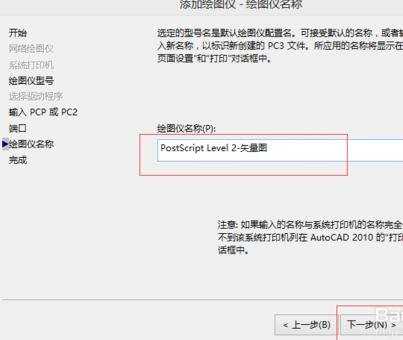
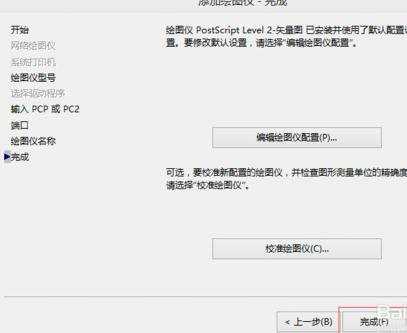
步骤2:从CAD打印出EPS文件
如上设置后,在要输出文件的界面”Ctrl+P“打开”打印“并在“打印/绘图仪”中添加上方设置的绘图仪,并在“打印范围”中选取“窗口”,框选需要输出的图像区域,完成,输出到指定文件夹
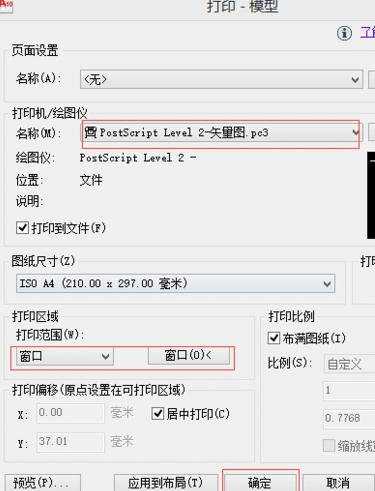
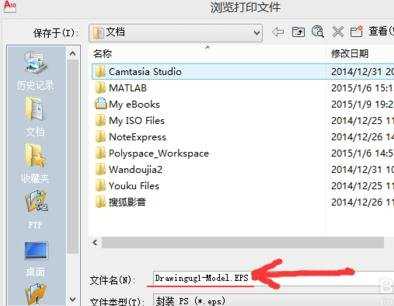

步骤3:通过CorelDRAW X4导出EMF矢量图
打开CorelDRAW X4,打开已保存的 EPS 文件,在文件类型中选择 “曲线”,确定

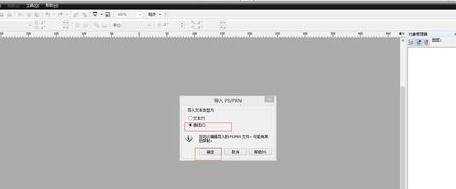
"打开"中选择“导出到office”
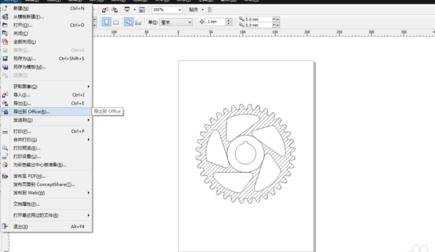
图形最佳适合中选“编辑”,确定后,便保存为可导入word的EMF矢量图

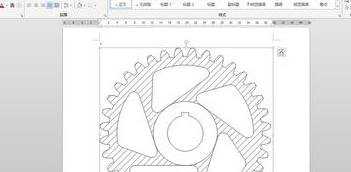


怎么从CAD中导出矢量图的评论条评论